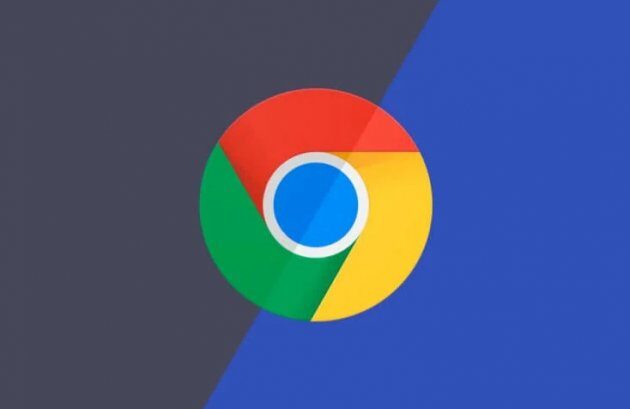Несмотря на то что я в своё время попытался пересесть с Chrome на Safari, чтобы снизить нагрузку на мой MacBook Air, который начинал безжалостно шуметь под нагрузкой, оказываемой браузером Google, отказаться от него с концами у меня так и не вышло. Сказался более продуманный, на мой взгляд, интерфейс и более широкий спектр возможностей, обеспечивающих комфортный веб-сёрфинг. Однако не многие знают, что, каким бы удобным ни был Google Chrome, его можно сделать ещё лучше, если активировать несколько потайных параметров, которые Google скрыла от ваших глаз в экспериментальном меню.
Chrome имеет массу скрытых функций, которыми просто обязательно пользоваться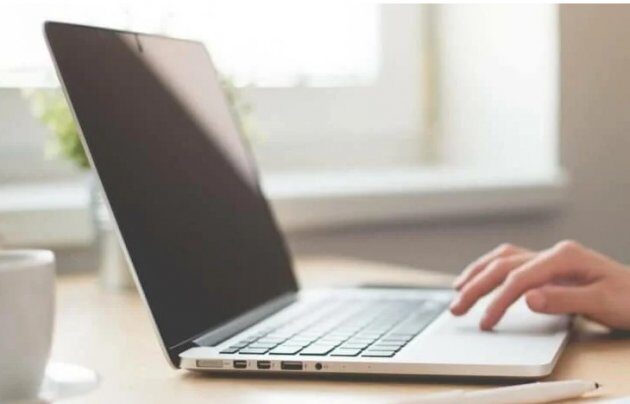
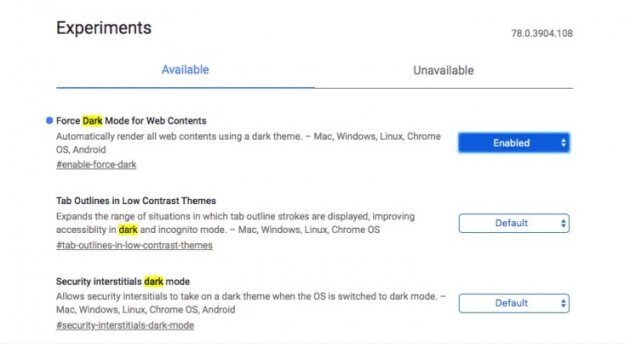
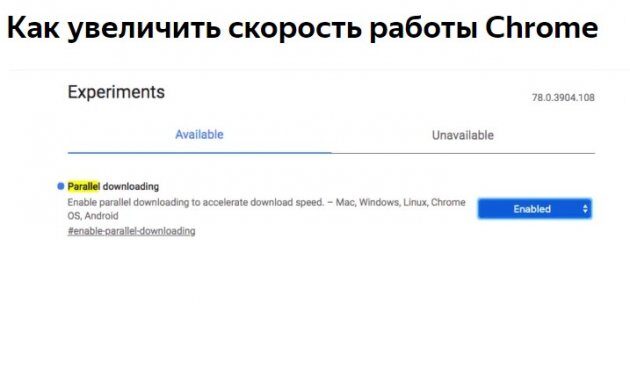
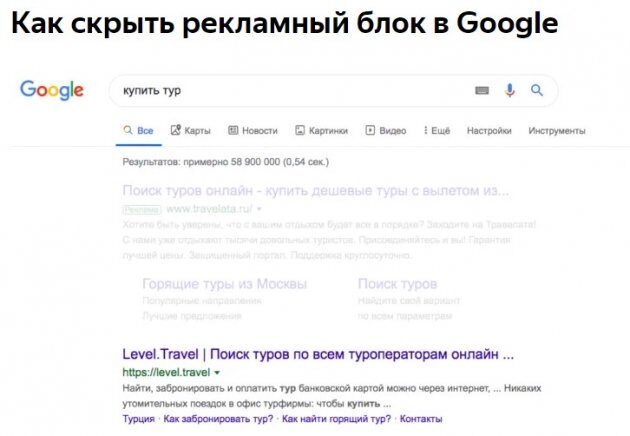
Думаю, у всех хоть раз возникало желание скрыть рекламный блок, который появляется над результатами запроса в поисковой выдаче Google. Само собой, ожидать, что поисковый гигант добровольно добавит в Chrome такую возможность, было бы глупо. Однако ничто не помешало это сделать сторонним разработчикам, которые выпустили расширение NoDisguisedAdsAnymore, которое хоть не убирает объявление совсем, но делает его практически незаметным. Просто установите его, активируйте и рекламный блок в Google больше никогда вас не потревожит.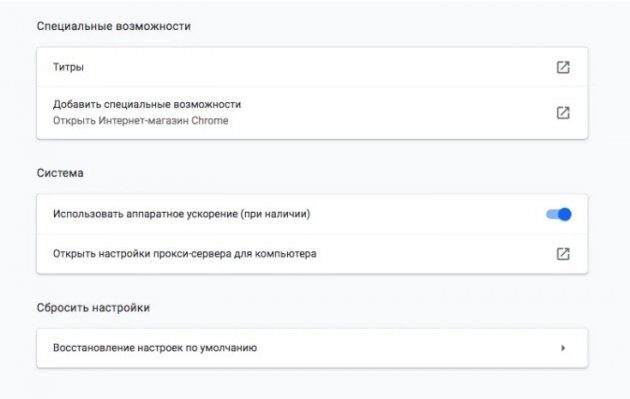
Известно, что Chrome может тормозить компьютер, нагружая его процессор на рекордные 95-98%, если его вычислительная мощность далека от показателей топового Mac Pro. Само собой, работать в таких условиях совершенно невозможно. Однако можно исправить ситуацию, активировав функцию аппаратного ускорения. Она задействует мощность не только центрального процессора, но и графического ускорителя, равномерно распределяя нагрузку между ними. В результате браузер начинает работать быстрее, а компьютер перестаёт зависать. Для этого откройте Chrome – «Настройки» — «Дополнительные» и активируйте параметр «Аппаратное ускорение».
Chrome имеет массу скрытых функций, которыми просто обязательно пользоваться
Как сделать прокрутку в Chrome плавной
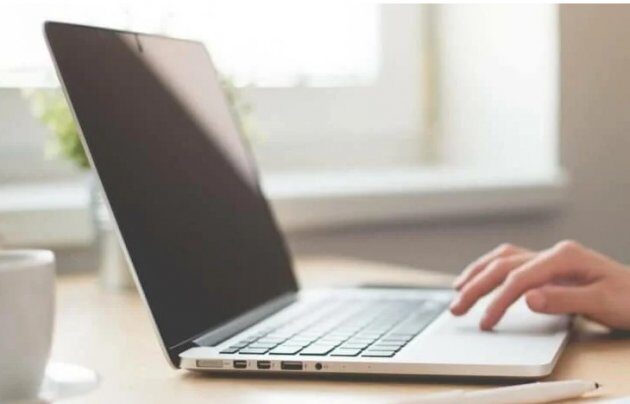
Не устраивает плавность прокрутки в Chrome? Всё можно исправить
Наверное, нет такого человека, который любит подёргивания интерфейса или тем более фризы при прокрутке страниц в браузере. В Google Chrome есть специальный механизм, способный существенно повысить плавность прокрутки вне зависимости от «тяжести» веб-страниц, с которыми вы взаимодействуете в данный момент. Просто откройте chrome://flags, найдите параметр Smooth Scrolling и активируйте его нажатием на кнопку Enabled, после чего перезагрузите браузер и оцените произошедшие изменения.Как включить ночную тему на сайте в Chrome
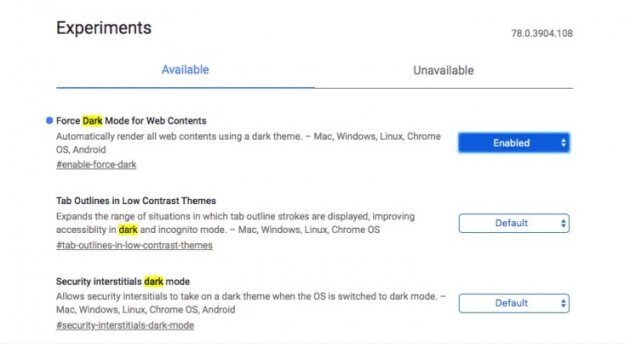
Ночная тема в Chrome может окрашивать не только интерфейс браузера, но и сам сайт
Мода на ночные темы добралась до Google Chrome уже довольно давно, но поскольку затемняет она только интерфейс браузера, а не содержимое сайтов, многие сочли её совершенно бесполезной. Видимо, они просто не знали про наличие в экспериментальном меню функции, которая окрашивает в тёмный цвет не только браузерную рамку, но и сами сайты. Перейдите в chrome://flags, найдите параметр Force Dark Mode for Web Contents, активируйте его выбором пункта Enabled и наслаждайтесь тёмными сайтами хоть днём, хоть ночью.Как увеличить скорость работы Chrome
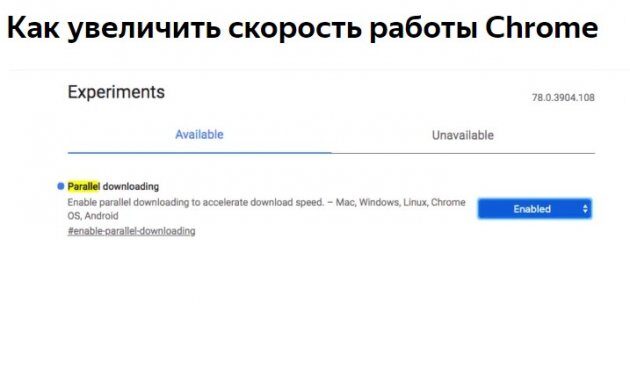
Параллельная загрузка способна ускорить загрузку сайтов и элементов
Заставить Google Chrome работать быстрее несложно. Как правило, для этого берут более мощный, чем уже есть, компьютер и наслаждаются быстродействием. Однако можно решить проблему и куда менее затратным способом, имя которому – параллельная загрузка. Этот механизм начинает обрабатывать файлы в несколько потоков, из-за чего тратится меньше времени на загрузку веб-сайтов и прогрузку элементов. Просто перейдите в chrome://flags, найдите и активируйте параметр Parallel Downloading и наслаждайтесь увеличенной скоростью загрузкиКак скрыть рекламный блок в Google
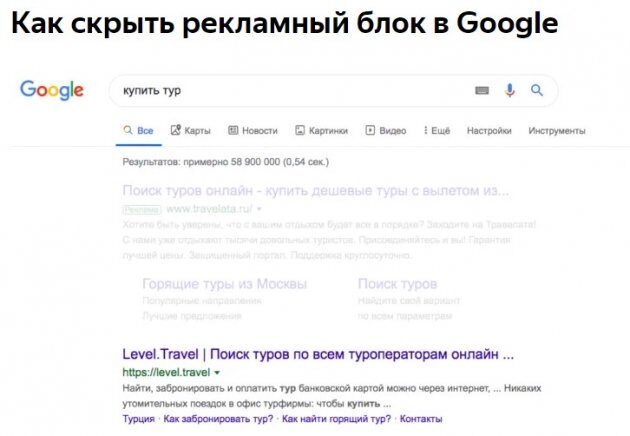
Скрыть рекламу из поисковой выдачи реально
Думаю, у всех хоть раз возникало желание скрыть рекламный блок, который появляется над результатами запроса в поисковой выдаче Google. Само собой, ожидать, что поисковый гигант добровольно добавит в Chrome такую возможность, было бы глупо. Однако ничто не помешало это сделать сторонним разработчикам, которые выпустили расширение NoDisguisedAdsAnymore, которое хоть не убирает объявление совсем, но делает его практически незаметным. Просто установите его, активируйте и рекламный блок в Google больше никогда вас не потревожит.
Как включить аппаратное ускорение в Chrome
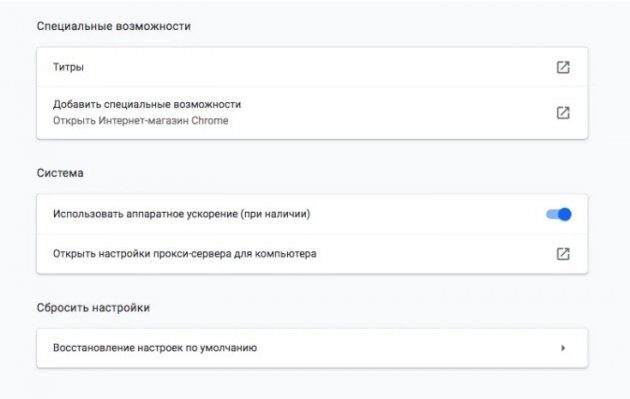
Аппаратное ускорение распределяет нагрузку между центральным процессором и графическим ускорителем
Известно, что Chrome может тормозить компьютер, нагружая его процессор на рекордные 95-98%, если его вычислительная мощность далека от показателей топового Mac Pro. Само собой, работать в таких условиях совершенно невозможно. Однако можно исправить ситуацию, активировав функцию аппаратного ускорения. Она задействует мощность не только центрального процессора, но и графического ускорителя, равномерно распределяя нагрузку между ними. В результате браузер начинает работать быстрее, а компьютер перестаёт зависать. Для этого откройте Chrome – «Настройки» — «Дополнительные» и активируйте параметр «Аппаратное ускорение».